모종의 사건과 암략, 모략으로 tv를 하나 구입했다.
lcdok 라는 오픈프레임 전문 카페 및 매장에서 구입한 것인데 (http://cafe.daum.net/LCDOK)
값싸고 질좋은 제품으로 평소에도 눈여겨 보는 곳이다.
일단 구입한 제품은 2주년 기념 공동구매로
패널 - LG LC420WUD 풀HDTV ( FB42FTV-UD )
- 요즘 흔히 말하는 120hz지원 패널이다.
보드 - FB120HZ
- 사양 및 성능은 카페의 글을 첨부
MSTAR사의 가장 최신칩셋인 S-2칩셋을 사용하고 펌웨어 역시 이와 더불어 가장 최신형으로
조합된 신형 보드입니다.
= 선명함과 강한 색감이라는 최신 경향에 맞추어 최적화 되는 스케일러보드로 보다 밝고 선명한
색감을 강조합니다 (업그레이드된 TV화질을 보여줍니다.)
= 기본의 TV보드가 D-SUB단자가 화질의 저하로 인해 보조적이었던 것과 달리 D-SUB쪽의
스케일 러를 강화하여 D-SUB를 통한 외부기기의 화질을 강화하고 특히나 컴퓨터로 D-SUB연결
시1920*1080의 해상도에서도 HDMI와 큰 차이가 없을만큼(그래픽카드에 따라 다를수 있음)
가독성과 화질을 업그레이드 시킴으로써 활용도를 높이고 노트북사용자와 같은 D-SUB이용자들
의 편의를 높였습니다.
= D-SUB를 통한 X-BOX 360 게임기 연결이나 HDMI를 통한 플스3연결에도 뛰어난 성능을
보여줍니다.
= 기존의 LCD HDTV보다 빠른 채널 전환 속도를 보여줍니다.
= EPG기능 : 방송 채널 정보 및 시간안내 기능 - 예약시청도 가능
= 다양한 영상모드 제공 : 선명한 화면-편안한 화면-영화모드-스포츠모드-게임모드
= 온/오프 타임 기능
= 기존 보드보다 음량과 음폭이 커서 내장 스피커로도 예전보다 강하고 갚은 음향출력이
가능해졌습니다.
입출력 단자 : HDMI * 1 D-SUB * 1 컴퍼넌트 * 1 컴퍼지트 * 1 PC스피커인 * 1
광출력 * 1 TV입력 광출력 * 2 : 2개이나 둘중 하나만 인식함
외형 - 오픈프레임의 특성상 패널과 프레임이 모두 보이는 누드형
- 공구시 추가되는 옵션에서 철제테두리와 스탠드를 구입했다.
1, 전체 외형과 보안기를 달기 위해 철제테두리의 각 모서리 4곳에 다보볼트 설치

공구한 제품 그대로는 보안기를 달 때 철제테두리 내부에 설치하던지 바깥에 양면테이프로 붙여야 한다
양면테잎의 경우 약간 지저분해 보이기도 하고 내부에 설치시 보안기를 조금 잘라야 한다는 번거로움,
자를 때 실패 할 수도 있다는 공포감? 등이 있기 때문에 다보볼트를 사용하기로 했다.

일단 각 모서리 4군대에 드릴로 구멍을 뚫는다. 그리고 다보볼트의 수컷을 넣고 테두리를 조립한다.
이 때 보안기 또한 같이 구멍을 뚫어준다. 조립후 보안기를 테두리 전면에 설치하고

다보볼트는 철제테두리의 두께(약 1T) 보안기의 두께(약3T)
-1T는 1mm로 계산하면 된다. 그러므로 4mm정도의 여유가 있도록 구입하면 된다.

구입시 8~10mm 를 선택하면

이렇게 보안기가 들어갈 공간이 남도록 설치하면 된다.
보안기는 제거한 상태
2. 스탠드형 소니스피커 장착
스피커 사진이야 카페에 있으니 통과하고 일단 설치과정을 담는다.
본래 카페에서 공구한 소니스피커를 장착하려면 오픈프레임의 보드에 설치된 스피커 좌우에 있는하
상하 스피커중 하단의 스피커에 연결된 + - 를 빼어 소니스피키에 연결하면 된다.
하지만 나는 그 하단의 스피커도 활용하고 싶어서 소니스피커와 둘다 출력되는 방식으로 설치했다.
일단 하단스피커와 소니스피커를 둘다 연결하기 위해서는 + - 선을 두개를 빼야한다.
즉 1 : 2 형식이 되는 전선을 만들어야 하는데 보통은 전선1개 : 전선2개 를 납땜해서 그 위를 테잎으로 감는 것도 가능하다.
하지만 나는 이런 부품을 사용했다.

갯수는 스피커의 + - 선마다 하나씩 필요하므로 4세트가 필요하다.

일단 하단의 스피커의 + -단자부에서 선을 빼 후 부품을 조립한다.

길쭉한 스피커가 하단 스피커로 상단스피커에서 내려오는 검은선(-), 빨간선(+) 이 저 투명한 쉴드에 연결되도록 조립했다. (쉴드 내부에는 1:2가 가능한 단자가 삽입되어 있다.) 2개의 전선은 하나는 하단스피커로 하나는 스탠드형 소니스피커로 연결된다.
이제 여기서 남은 선을 스탠드형 소니스피커로 연결하면 되지만 나는 소니스피커로 가는 전선에 단자를 하나 더 설치하여 추후에 소니스피커를 떼기 쉽도록 했다. 이 때는 1:1 연결 단자를 사용

역시 쉴드가 있는 제품이고 총 4세트가 필요하다.

이런식으로 1:2 단자의 한쪽과 연결되어 소니스피커와 연결된다. 분리가 용이하다.
전선연결시 주의사항은 -나 + 쪽을 구분하도록 사진처럼 테잎을 붙여서 구분이 쉽도록 한다. (사진의 파랜색 테잎이 있는 쪽이 - 전선이다.)
소니스피커에의 연결은 + - 를 구분해서 전선을 연결하면 된다. 스피커에의 연결은 버턴을 누르면 삽입구가 벌어지고 그곳에 전선을 밀어넣으면 된다. + - 는 구분되도록 쓰여져있으므로 헷갈리는 일은 없다.
사용부품은 이러 것을 사면 된다.

http://www.zeilcar.net/shop/shopdetail.html?brandcode=060008000155&search=&sort=order2
에서 구입 (http://www.zeilcar.net/)
ps - 사장님이 소니스피커에 동봉한 투명한 스피커선을 사용했다.
- 아래 사진은 스피커에 노이즈가 발생하지 말라고 역시 동봉해서 보내 주신 노이즈 필터

스피커선에 저렇게 감아서 연결하면 된다.
3. 각 단자 연결
구입한 제품은 불편한 점이 스탠드 설치시 보드의 단자부가 가려져서 매우 단자를 꽂기 힘들다는 점
이다. 게다가 단자부가 매우 아래에 위치하기 때문에 스탠드밑으로 손을 넣고 꽂기도 힘들다.
이점은 문의해보니 추후에는 아에 단자를 제품의 상단에 설치하는 방안도 생각 중이라 한다.
그래서 모든 단자부위에 케이블을 꽂아서 tv의 아래쪽에 빼놓았다

tv좌측 - 좌로부터 컴퍼넌트 3색단자와, d-sub단자, 컴퍼넌트단자용 사운드 좌우 단자를 빼놓았다.
- 컴퍼넌트의 경우 연결이 쉽도록 암-암 단자를 달아놓았다.
- 나머지 단자의 경우 암-수 케이블을 가지고 있어서 수형 단자로도 충분

tv 우측 - 좌로 부터 d-sub 및 hdmi용 스테레오 좌우 단자, s비디오,
컴퍼지트 및 s비디오용 스테레오 좌우 단자, 컴퍼지트 단자
- 컴퍼지트 단자에 암-암 단자를 달아 놓았다.
- 나머지의 경우 암 - 수 단자가 있어서 충분
ps - 본래 hdmi연결을 위해 10미터짜리 케이블을 구입했지만 컴퓨터의 그래픽카드의 상성과 맞지 않아 사운드가 출력 되지 않는 버그가 있었다. 이점은 tv자체문제가 아니고 컴퓨터의 문제 였기 때문에 hdmi는 연결하지 않고 봉인 d-sub와 화질차가 거의 없다싶을 정도록 디서브의 성능이 뛰어 났기 때문에 굳이 필요는 없다.
4-1 화면 출력 - 플레이스테이션2 (컴퍼지트, s비디오, 컴퍼넌트, 업스캔컨버터)
(1)컴퍼지트 (게임 - 철권5)막말로 막쓰는 화질...


(2)s비디오(게임 - 철권5) + s비디오 자작 암암 단자




위의 사진들은 자작한 s비디오 암-암 케이블로 꽤 쓸만하다.
철권5 s비디오


컴퍼지트와 비교해보면 더 정밀해진 화질향상이 있다.
(3) 컴퍼넌트 - 인터레이스(480i) + 프로그레시브(480p) , 게임 - 철권5
-인터레이스


-프로그레시브


사실상 ps2가 보여줄 수 있는 최대화질이다. 컴퍼넌트 인터레이스보다도 텍스트의 글자가 선명해재졌다. 역시 프로그레시브의 특성상 인터레이스가 따라올 수 없다.
(4)업스캔컨버터 (d단자를 디서브단자로 변환, 인터레이스를 프로그레시브로 변환, 480i 를 480p로)
-업스캔컨버터 아이와치tv(가칭 xrgb3)

연결된 단자는 플레이스테이션2 용 d단자로 d단자는 컴퍼넌트와 화질이 동일한 일본의 내수용 단자다.

d단자를 이렇게 d-sub단자로 변환 (업스캔)
-화질


사진으로는 구분이 힘들지만 실제화면은 컴퍼넌트와 프로그레시브의 중간쯤 되는 화질로 텍스트가보이는 화면을 잘 보면 도트가 거의 사라진 것을 볼 수 있다. 플레이스테이션2가 본래 lcd용으로 나오지 않아 crt에 적당한 기기임을 생각해 보면 lcd를 사용한다면 개인적으로 컴퍼넌트의 프로그레시브 보다는 업스캔컨버터를 거치는 것이 가장 좋을 것 같다.
수정 - 빌려주었던 업스캔컨버터가 돌아왔다. xrgb2로 이미 테스트한 녀석보다 화질이 뛰어나다.


xrgb2로 인터레이스를 프로그레시브로 바꾸어 준다.


플레이스테이션2와의 연결은 이런 단자가 있어야 한다. 21핀스카트단자라고 하는것을 플레이스테이션 용
-화질

뭐가 잘 못된건지 모르고 + 사진 실력도 엉망 이라 사진상으론 화질이 영 아니올시다... 하지만 실제로는 컴퍼넌트를 바로 물린것 (인터레이스)의 도트를 뭉게놓은 화면이라고 생각 하면 된다. 플레이스테이션의 인터레이스 출력의 최고화질은 사실 21핀 스카트 rgb단자고 이것을 업스캔 했기 때문에 색감이 진해지고 도트가 뭉게진 것이 확실히 보인다.

화면이 많이 흔들렸느데 거의 도트 뭉게짐 수준은 다른 업스캔컨버터의 d단자 수준 그리고 색감이 더 좋아진터라 확실히 성능차이를 느끼게 해준다.
4-2 화면 출력 pc
노트북의 디서브출력을 테스트 해보았다.
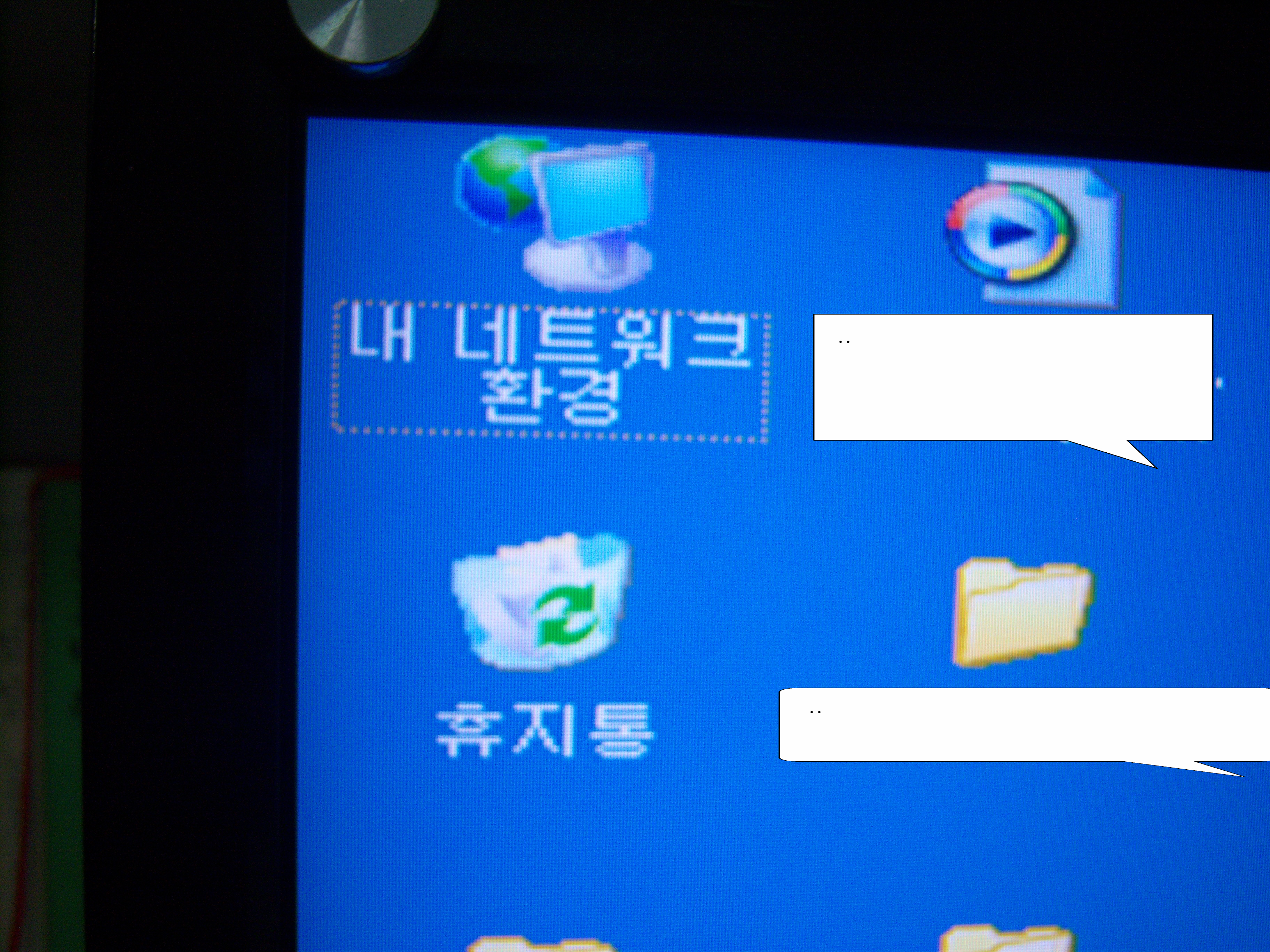
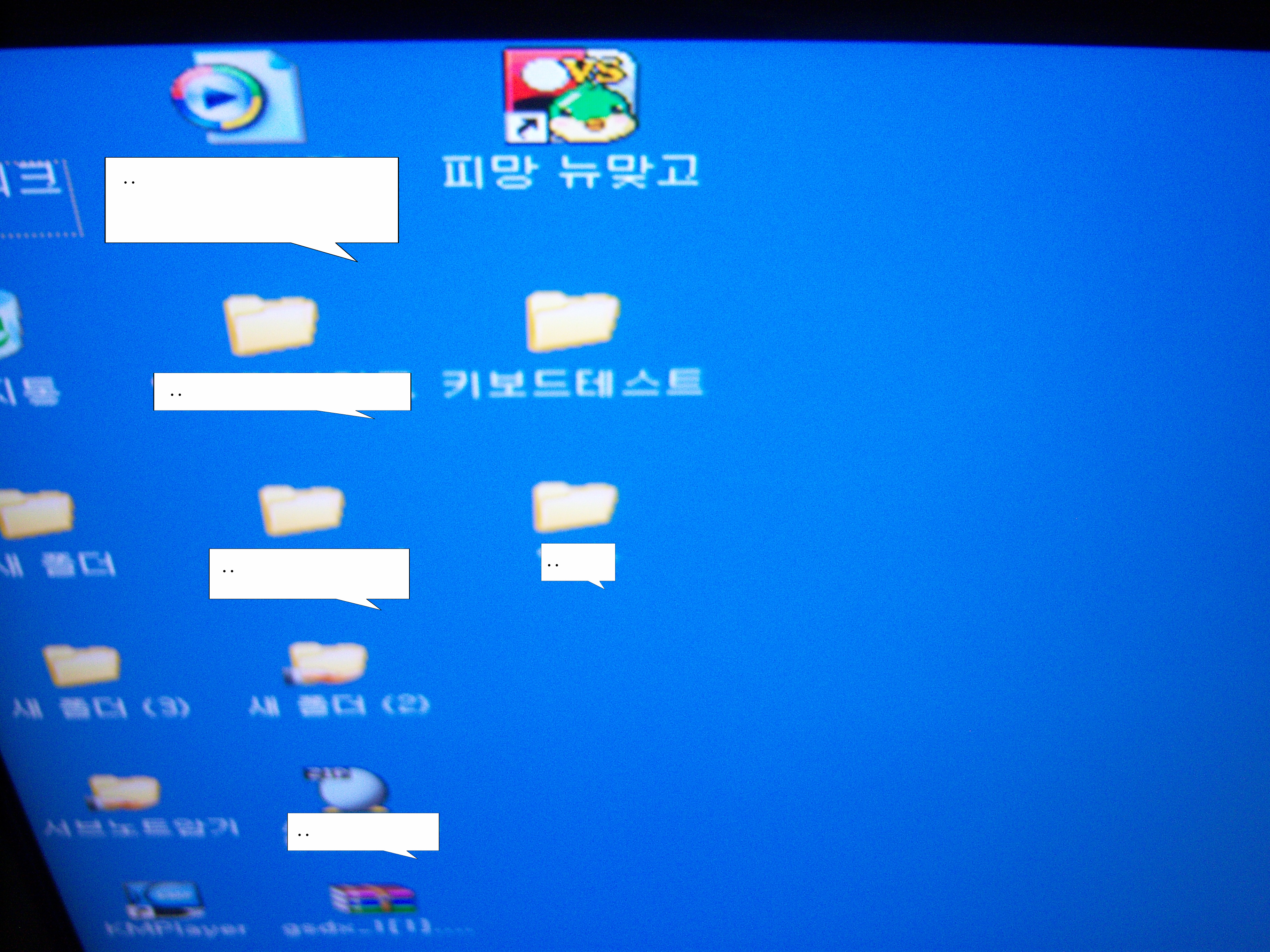
위에서 아래로 찍은 사진
ps - hdmi는 별도로 올리지 않았다. 실제 화질은 구입한 tv의 최고화질이자만 어차피 쓰지 않을 부분
(이유는 글 상단에) 이기 때문
4-3 오락실용 게임기판 출력
오락실의 게임기 속에는 게임이 들어 있는 기판이 있다. 가정에서는 모종의 방법을 통해
사용 할 수 있다.

게임은 스트라이커즈 1945-3
이런 기판은 사진상 우측에 있는 단자부(잠마) 를 통해 영상과 사운드 , 전원, 컨트롤러를 입출력시킨다. 이런 것을 가정에서 사용할 수 있도록 하기 위해서 영상컨버터 등이 필요
-컴퍼지트
-s비디오
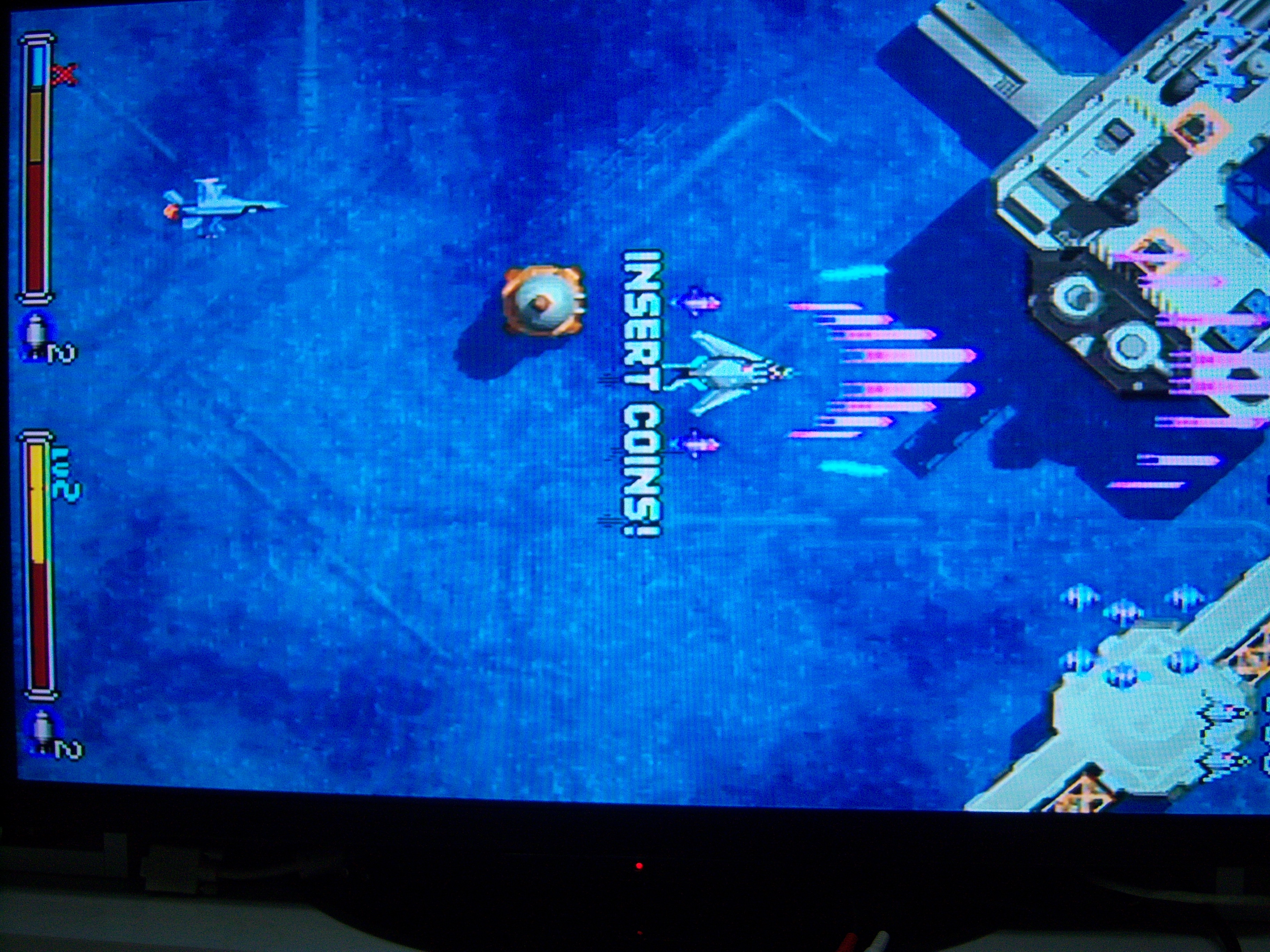

-업스캔컨버터로 디서브단자에 물림(컴퍼지트 - 디서브, s비디오 - 디서브)
본래는 스카트 21핀 rgb로 출력이 가능하고 이것을 업스캔하는 것이 가장 화질이 좋다.
하지만 그 기능을 할 수있는 업스캔컨버터를 빌려주는 바람에 테스트할 수 없었다.
과거 lcd모니터에서의 테스트에서는 좋은 화면을 보여주었다.
: 컴퍼지트 - 디서브
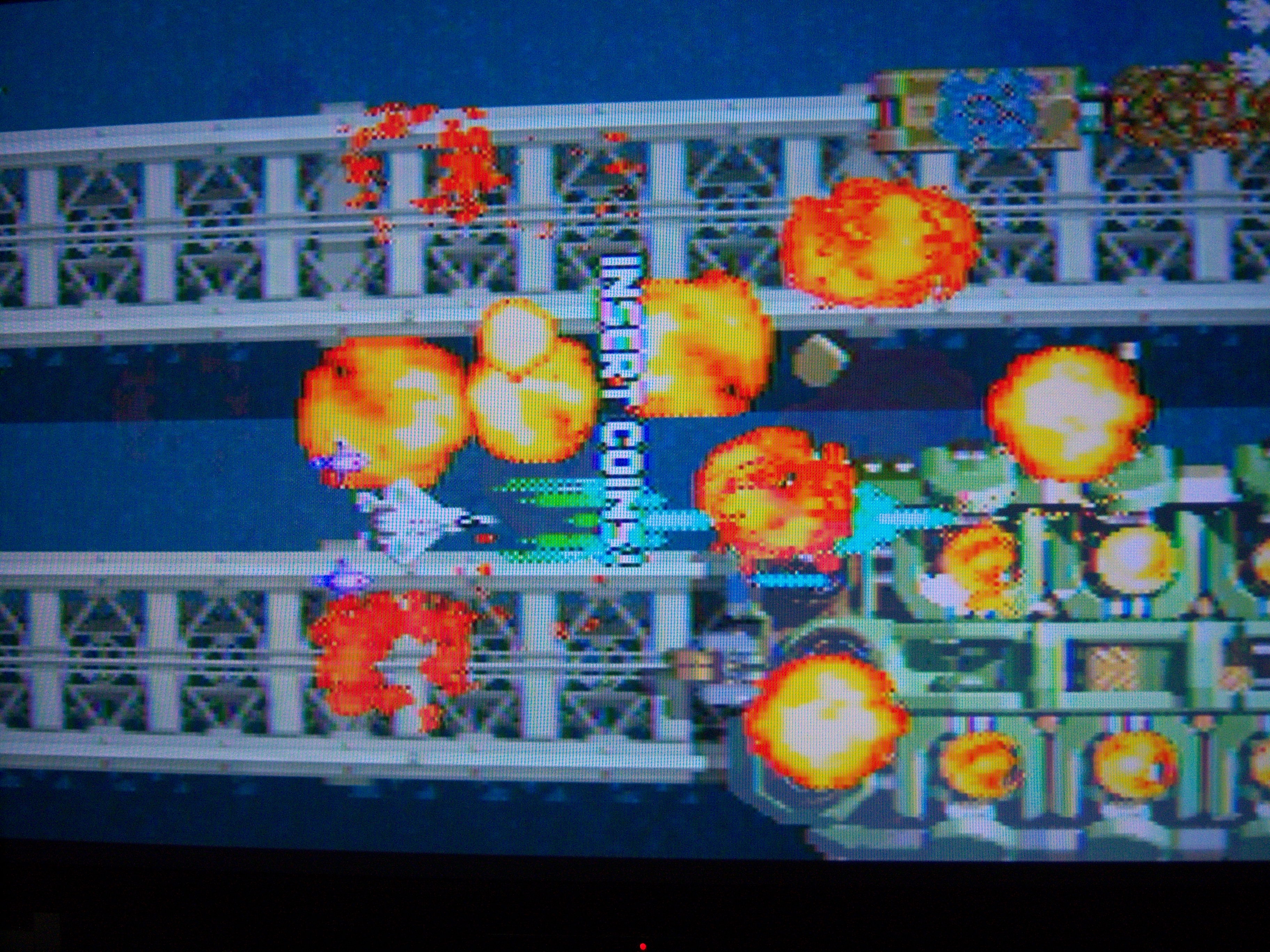
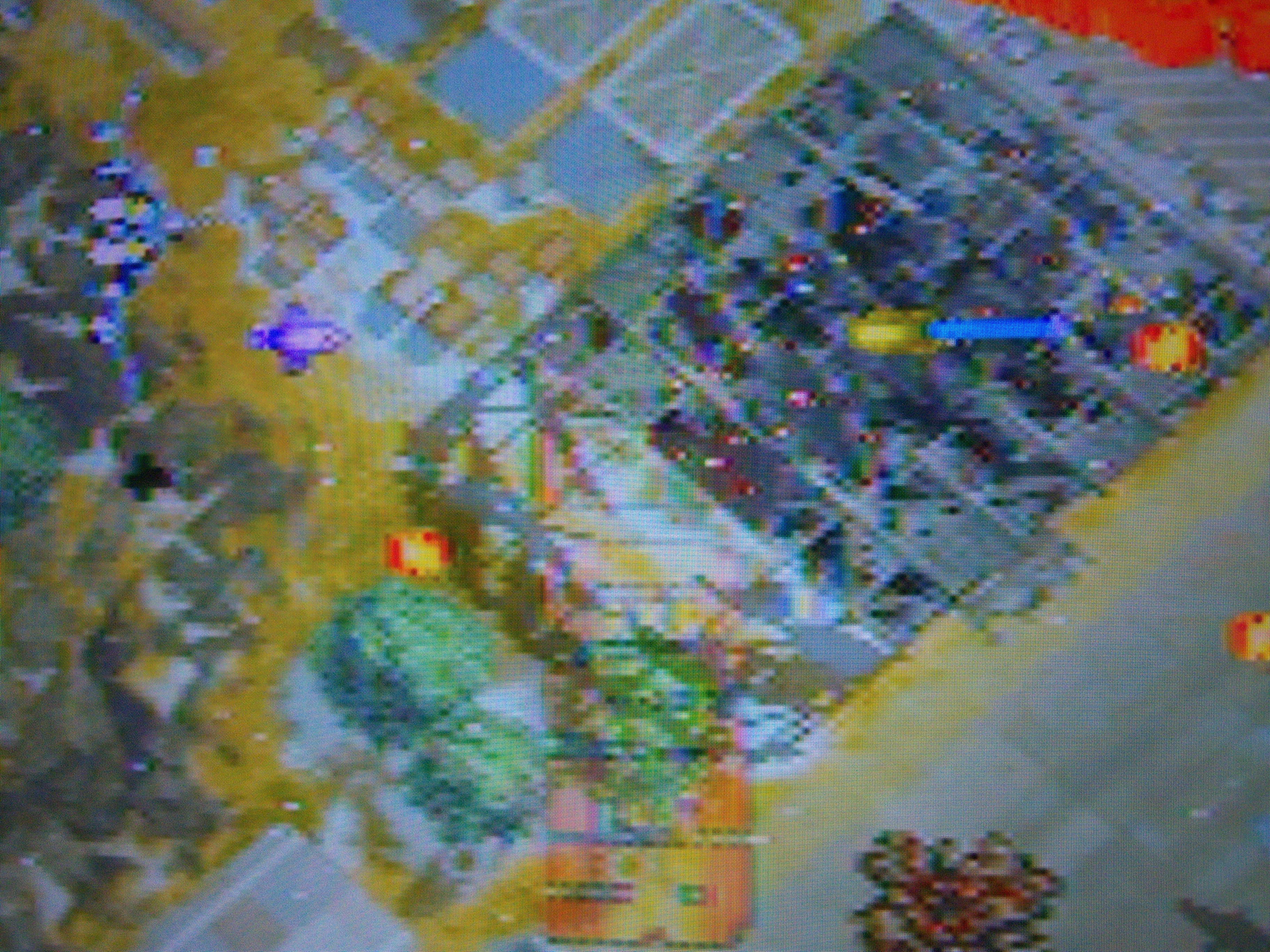
아무리 업스캔컨버터를 거쳐도 원판불변의 법칙... 조금이나마 선명도가 올라간거서 같지만 흐릿한 화면은 여전하다. 일부효과에서 나타나던 가로줄은 없어졌다.
:s비디오 - 디서브

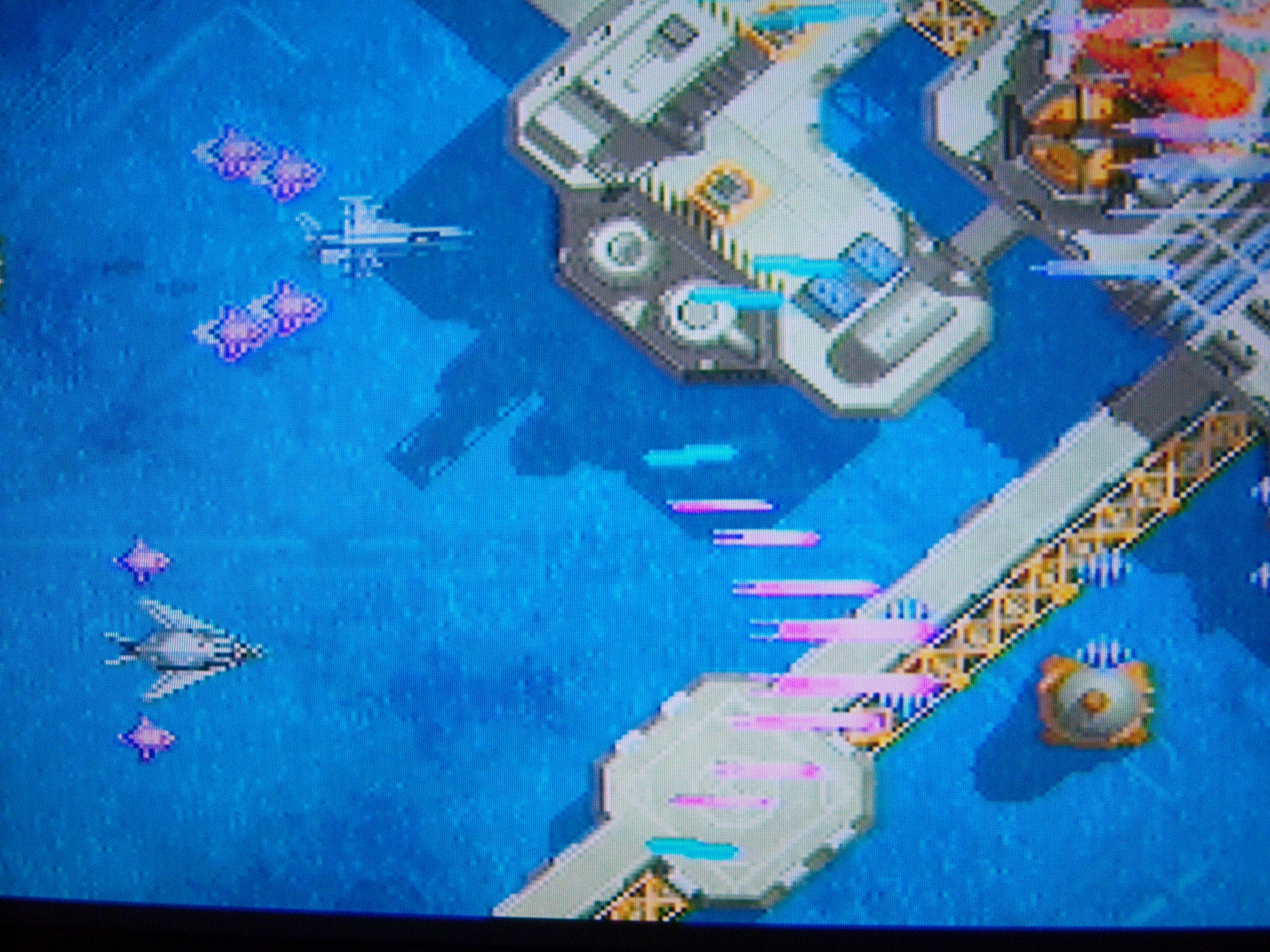

사실 게임기판 자체가 crt용이고 기판의 컨버터도 역시 lcd용이 아니다. 하지만 s비디오 - 디서브에서 명암과 컨트라스를 어느정도 조절하면 괜찮은 화면이 나온다.
수정 - 다른 업스캔컨버터인 xrgb2로 테스트

앞의 업스캔컨버터와 비교가 되지 않는 화질이 나온다. 실제로 보면 컴퓨터로 에뮬레이션 한 것 같은 화면이다.


잔상도 보이지 않는다.
참고 -같은 기기를 사용한 crt읠 화면 출력을 보자

이렇게 놀라운 화면을 보여준다.
lcdok는 crt와 비교해서 플레이스테이션2의 출력의 경우 100에서 80의 수준이고 오락실기판의 출력의 경우 90정도의 점수를 주고 싶다.
5. tv 화면(hd, 아날로그)
-hd


사실 살고 있는 아파트는 시설이 누후해서 tv시청시 본래 있던 단자로는 tv가 나오지도 않아 케이블tv회사에 공동신청을 하여 시청하는 수 밖에 없었다.
그래서 hd를 보려면 요금을 더 내고 봐야하는데 놀랍게도 이번에 구입한 tv는 그 노후해서 시청이 불가능 했던 곳에 hd방송을 잡더니 미려한 화면을 쏴 주었다.
본래 hd를 신청하려 했는데 비용을 아낀 셈이다.
사진은 좀 별루인데 실제로는 아주 깔끔하다
- 아날로그


흠 ..... lcd로는 아날로그tv방송은 좀 ....... 뭐 그렇다고 아에 못 볼 화면은 아니다.
총평
아버지댁에 있는 대기업의 tv와 비교해도 전혀 손색이 없다.
오히려 디서브출력은 월등히 좋다.
구시대의 기기인 플레이스테이션2의 출력도 생각보다 좋다.
게다가 업스캔컨버터의 경우 crt시대의 것이라 lcd에서 출력이 안되는 상황도 벌어지는데
출력이 되는 것을 보고 놀랐다. 디서브쪽의 호환성과 화질은 매우 마음에 든다.
수정 - 마침 빌려주었던 다른 업스캔컨버터인 xrgb2가 와서 테스트를 했는데 매우 놀란 것이 오락실기판의 출력의 경우 많이 쓰는 마메의 출력수준과 비슷하다는 것과 crt에 출력한 것과 비교해도 그리 떨어지지 않는다는 점 ,
다른 lcd에서는 잔상이나 색감이 이 정도 까지는 아니었는데 디서브의 호환성이 대단하다는 것을 느낀다.
이런 오픈프레임의 경우 as문제가 단점으로 다가오는데 lcdok의 경우 일주일 이내 고장 시 무상교환 및 무상수리 이며 그 이후에는 lcdok측이 지정한 전국의 as센터에서 수리가 가능하다. 거의 전국에 널리 분포되어 있고 제주도에도 있다.
단점
- 앞에서 말한대로 단자들이 너무 아래에 위치해 있고 스탠드가 가려서 꽂기가 힘들다.
- 스탠드 자체는 매우 튼튼한데 조립시 약간 앞으로 숙여지는 현상이 있다.
ps - 사실 모종의 이유로 보안기가 반토막이 나버렸다. .... 어처구니 없는 실수...
- 덕분에 다보볼트가 울고 있다. ..
ps 2 - 처음 tv를 받고 테스트를 했을 때 장시간 시청중 퍽하는 소리와 함께 보드가 날아가는
사고가 있었다. 물론 상담 후 바로 보드를 교체 받았다. 보드교체는 대구까지 보내기
가 힘들어 lcdok가 보내주는 보드를 받아서 직접 조립했다. 매우 쉬운 작업 . 고장난
보드는 오늘 보냈다. 현재 거의 하루종일 테스트 했지만 이상 없이 잘 된다.
'컴퓨터하드웨어 > 영상관련' 카테고리의 다른 글
| OSSC 의 480i line BOB 기능은 사용할 때 조심해야겠습니다. (2) | 2021.05.23 |
|---|---|
| OSSC 구입 및 사용기 6(펌웨어 0.88) - 화면 크기 및 위치 조절(240p 및 480i) (2) | 2021.04.30 |
| PS3-S201 - 게임스위치 DVI셀렉터(1080P), HDCP해제기능 (0) | 2020.10.10 |
| 스카이디지탈 U6T 2HD에서 도스화면 캡쳐시 프레임 문제와 외부전원으로 개조 이후 테스트 (3) | 2018.10.03 |
| 윈도우10에서 스카이디지탈 U6T 2HD의 프레임 문제 (2) | 2018.09.30 |
| 스카이디지털 SUPERCAST U6T 2HD 및 에버미디어 HD Capture SDK II 테스트 - MS-DOS 해상도 및 구형 agp/pci 그래픽 카드 + 1:5 DVI 분배기 + 모니터 AD보드 테스트 (0) | 2017.07.20 |
| [근시일내에 지름할지도 모를 제품]에버미디어사의 Game Broadcaster HD (6) | 2012.03.15 |
| AverMedia HD Capture Pro 구입 및 사용기 (4g이상에서 오류없이 사용가능) (63) | 2011.02.22 |
| 플레이스테이션2, 1 의 영상케이블, 단자 (1) | 2009.02.14 |
| 모니터 매트릭스 분배기 (0) | 2008.10.08 |


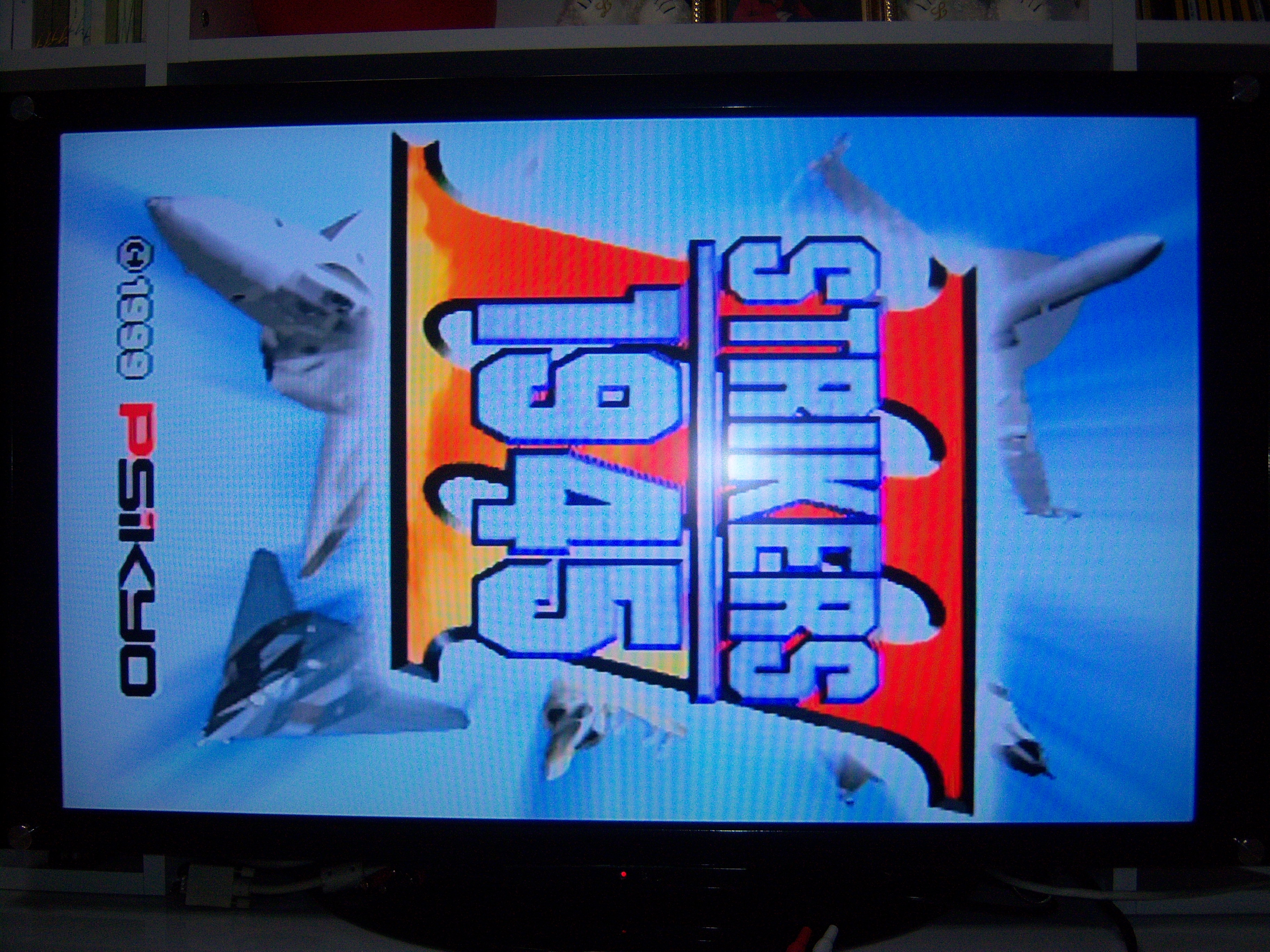
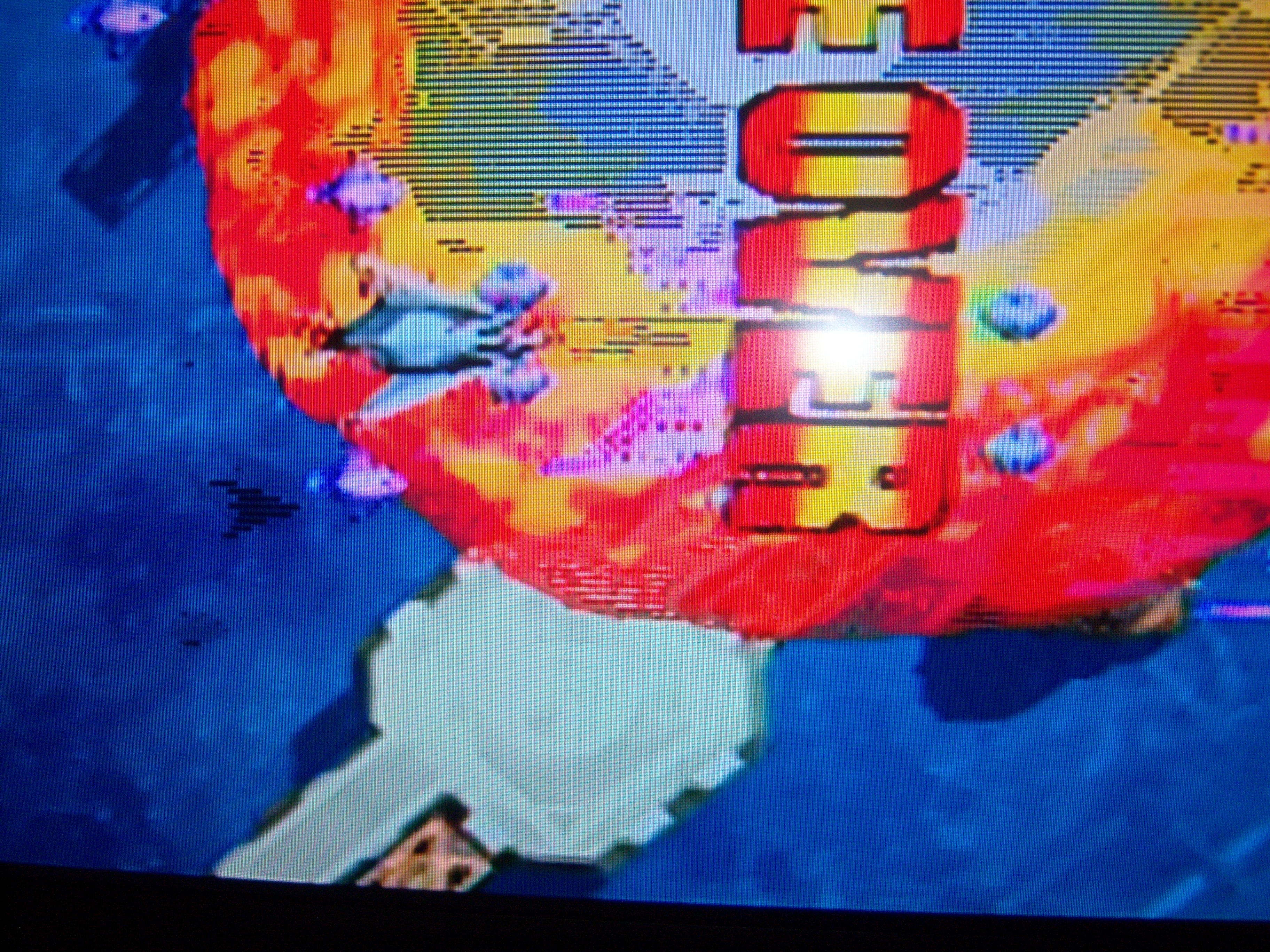


댓글